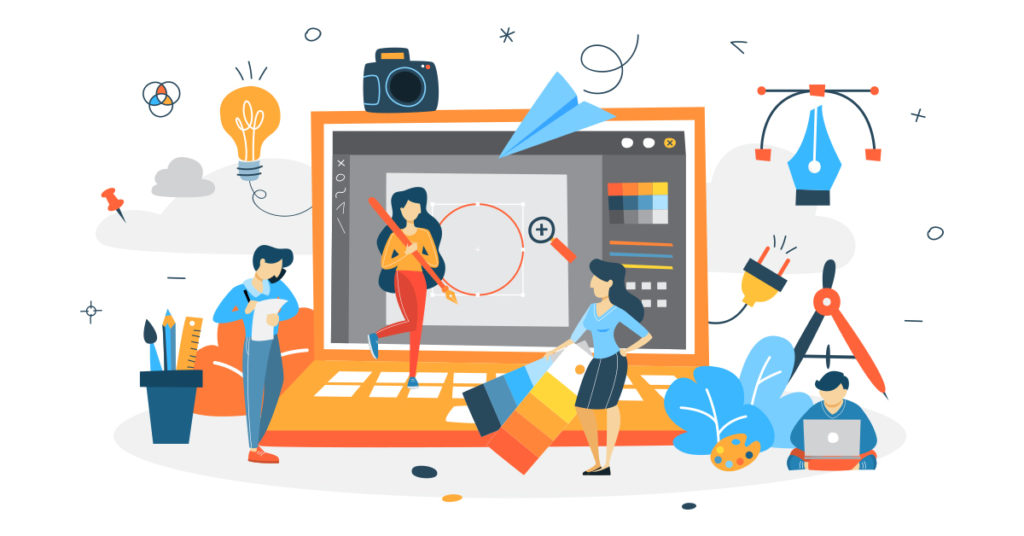
Додавання водяних знаків до файлів PDF – це чудовий спосіб захистити ваш цінний вміст і переконатися, що ваша робота належним чином оцінюється. Незалежно від того, чи хочете ви додати водяний знак до свого PDF-файлу в Інтернеті чи створити спеціальний водяний знак за допомогою Python, цей процес простий і зрозумілий. У цій публікації блогу ми розглянемо, як додати водяний знак до PDF-файлів як за допомогою онлайн-інструментів, так і за допомогою Python. Незалежно від того, чи бажаєте ви вставити текстовий водяний знак або додати водяний знак із зображенням, цей посібник покаже вам, як додати водяний знак у PDF онлайн та як безкоштовно додати водяний знак у PDF.
- API вставки водяного знака
- Додайте водяний знак до PDF за допомогою Python
- Використовуйте команду cURL, щоб додати текстовий водяний знак
- Використовуйте команду cURL, щоб додати водяний знак зображення
Інформація: Aspose надає безкоштовні онлайн-інструменти PowerPoint, які дозволяють додавати водяні знаки до презентацій і видаляти водяні знаки з презентацій.
API вставки водяного знака
Aspose.PDF Cloud — це наш відзначений нагородами REST API, який надає функції для створення, обробки та відтворення PDF-файлів у різних вихідних форматах. Він також дозволяє завантажувати файли EPUB, HTML, TeX, SVG, XML тощо та зберігати їх у форматі PDF за допомогою менше рядків коду. Найбільш дивовижною частиною цього API є його незалежні від платформи можливості. Впроваджуйте та використовуйте можливості обробки PDF-файлів на будь-якій платформі, включаючи робочий стіл, Інтернет або мобільний пристрій. Не потрібно встановлювати Adobe Acrobat або інші програми, щоб виконати ваші вимоги.
Оскільки ми в цій статті акцентуємо увагу на мові Python, тому нам потрібно спочатку встановити Aspose.PDF Cloud SDK для Python, який є оболонкою для Aspose.PDF Cloud API. SDK доступний для завантаження в репозиторії PIP і GitHub. Тому виконайте наступну команду в терміналі/командному рядку, щоб інсталювати останню версію SDK у системі.
pip install asposepdfcloud
MS Visual Studio
Якщо вам потрібно безпосередньо додати посилання у свій проект Python у Visual Studio IDE, виконайте пошук asposepdfcloud як пакет у вікні середовища Python.
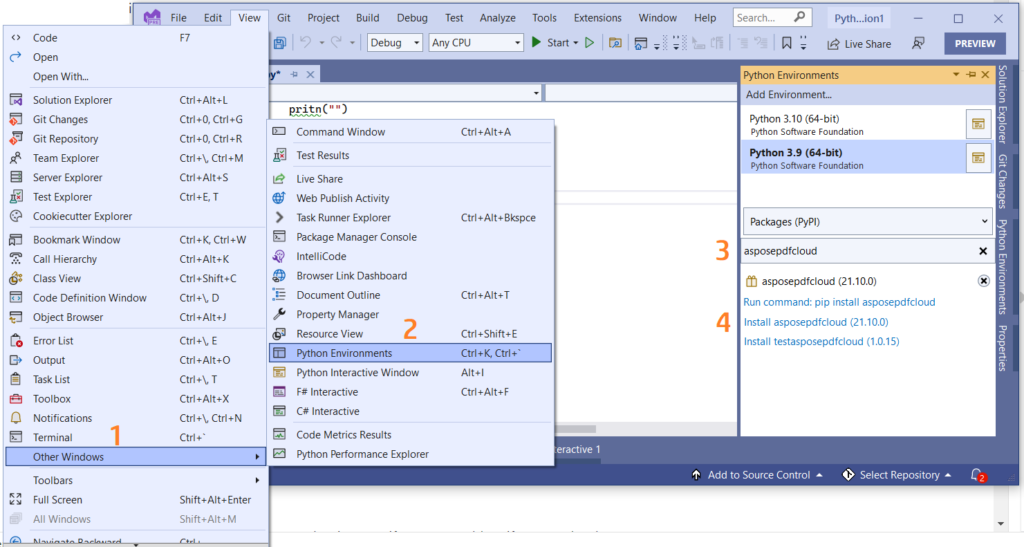
Зображення 1:- Aspose.PDF Cloud SDK для пакета Python.
Після встановлення нам потрібно отримати облікові дані клієнта з інформаційної панелі Aspose.Cloud. Якщо у вас немає облікового запису, ви можете підписатися за допомогою облікового запису GitHub або Google.
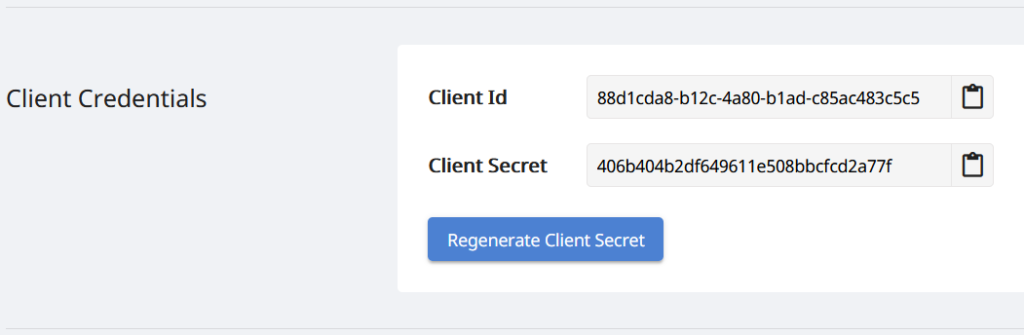
Зображення 2: облікові дані клієнта на інформаційній панелі Aspose.Cloud.
Додайте водяний знак до PDF за допомогою Python
Дотримуйтеся наведених нижче інструкцій, щоб додати текстовий водяний знак у PDF-документ за допомогою Python.
- Створіть екземпляр класу ApiClient, надавши ідентифікатор клієнта та секрет клієнта як аргументи
- По-друге, створіть екземпляр класу PdfApi, який приймає об’єкт ApiClient як аргумент
- По-третє, вкажіть імена вхідного PDF-файлу, назву результуючого PDF-файлу та номер сторінки, на яку потрібно додати водяний знак
- Тепер створіть об’єкт Stamp і вкажіть властивості, пов’язані з кутом повороту, непрозорістю, горизонтальним і вертикальним вирівнюванням, значенням водяного знака, деталями шрифту, інформацією про колір переднього плану та фону
- Нарешті, викличте метод postpagetextstamps(..) класу PdfApi, щоб додати водяний знак до PDF.
# Для отримання додаткових прикладів відвідайте https://github.com/aspose-pdf-cloud/aspose-pdf-cloud-python
def textWatermark():
try:
#Client credentials
client_secret = "406b404b2df649611e508bbcfcd2a77f"
client_id = "88d1cda8-b12c-4a80-b1ad-c85ac483c5c5"
#initialize PdfApi client instance using client credetials
pdf_api_client = asposepdfcloud.api_client.ApiClient(client_secret, client_id)
# створити екземпляр PdfApi, передаючи PdfApiClient як аргумент
pdf_api = PdfApi(pdf_api_client)
#input PDF file name
input_file = 'awesomeTable.pdf'
# номер сторінки PDF-файлу, де потрібно додати текстовий штамп
pageNumber = 1
textStamp = asposepdfcloud.models.Stamp
textStamp.type = 'Text'
textStamp.background = True
textStamp.horizontal_alignment = 1 #Left
textStamp.opacity = 0.5
textStamp.rotate = 1
textStamp.rotate_angle = 45
textStamp.x_indent=100
textStamp.y_indent=100
textStamp.zoom=1.5
textStamp.value = 'Confidential'
textState = asposepdfcloud.TextState
textState.font_size = 20
textState.font= 'Arial'
textState.foreground_color = {'A': 0,
'R': 200,
'G': 0,
'B': 0 }
textState.background_color = {
'A': 10,
'R': 0,
'G': 0,
'B': 0}
textState.font_style = 2
textStamp.vertical_alignment = 1
#invoke Aspose.Pdf Cloud SDK API to insert text watermark in PDF file
response = pdf_api.post_page_text_stamps(input_file, pageNumber, textStamp)
# друкувати повідомлення в консолі (необов'язково)
print('Text Watermark successfully added to PDF document !')
except ApiException as e:
print("Exception while calling PdfApi: {0}".format(e))
print("Code:" + str(e.code))
print("Message:" + e.message)
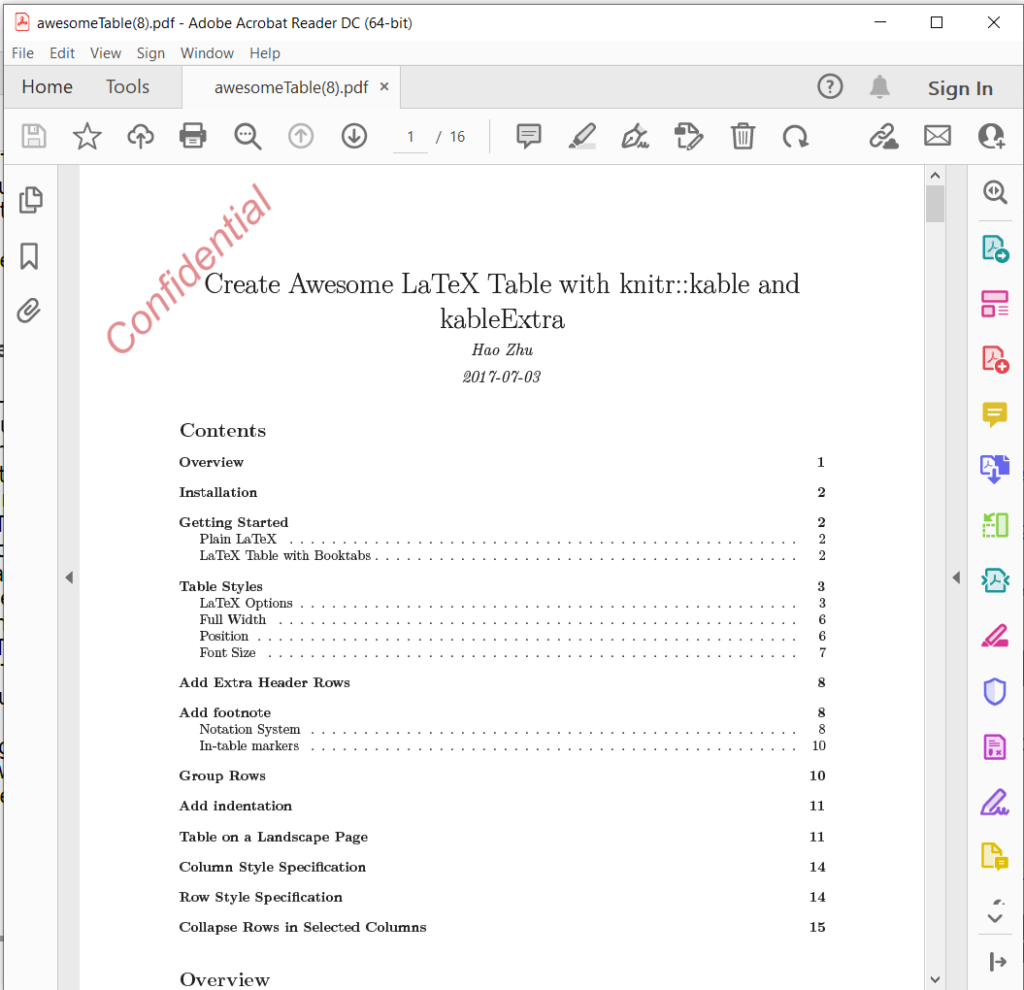
Зображення 3: - текстовий водяний знак додано в PDF.
Використовуйте команду cURL, щоб додати текстовий водяний знак
cURL — це інструмент командного рядка, який дозволяє передавати дані з сервера або на нього за допомогою різних протоколів, включаючи HTTP. Він також забезпечує зручний механізм для доступу до REST API через термінал командного рядка. Оскільки Aspose.PDF Cloud базується на архітектурі REST, до нього можна легко отримати доступ за допомогою команд cURL.
Тепер першим кроком є створення веб-токена JSON (JWT) на основі облікових даних вашого індивідуального клієнта, указаних на інформаційній панелі Aspose.Cloud. Щоб створити маркер JWT, виконайте таку команду:
curl -v "https://api.aspose.cloud/connect/token" \
-X POST \
-d "grant_type=client_credentials&client_id=88d1cda8-b12c-4a80-b1ad-c85ac483c5c5&client_secret=406b404b2df649611e508bbcfcd2a77f" \
-H "Content-Type: application/x-www-form-urlencoded" \
-H "Accept: application/json"
Після цього виконайте таку команду, щоб додати текстовий водяний знак у PDF-файл, де кут повороту становить 45 градусів, горизонтальне вирівнювання — ліве, а вертикальне — нижнє.
curl -v -X POST "https://api.aspose.cloud/v3.0/pdf/awesomeTable.pdf/pages/1/stamps/text" \
-H "accept: application/json" \
-H "authorization: Bearer <JWT Token>" \
-H "Content-Type: application/json" \
-d "[ { \"Background\": true, \"HorizontalAlignment\": \"1\", \"Opacity\": 0.5, \"Rotate\": \"1\", \"RotateAngle\": 45., \"XIndent\": 100, \"YIndent\": 100, \"Zoom\": 1.5, \"TextAlignment\": \"0\", \"Value\": \"Confidential\", \"TextState\": { \"FontSize\": 20, \"Font\": \"Arial\", \"ForegroundColor\": { \"A\": 0, \"R\": 200, \"G\": 0, \"B\": 0 }, \"BackgroundColor\": { \"A\": 10, \"R\": 0, \"G\": 0, \"B\": 0 }, \"FontStyle\": \"2\" }, \"VerticalAlignment\": \"1\", \"BottomMargin\": 10, \"LeftMargin\": 10, \"TopMargin\": 10, \"RightMargin\": 10 }]"
Використовуйте команду cURL, щоб додати водяний знак зображення
Виконайте таку команду cURL, щоб додати водяний знак зображення до PDF-документа та зберегти результат у хмарному сховищі.
Якщо вам потрібно зберегти вихідні дані на локальному диску, вкажіть аргумент “-o”.
curl -v -X POST "https://api.aspose.cloud/v3.0/pdf/awesomeTable.pdf/pages/1/stamps/image" \
-H "accept: application/json" \
-H "authorization: Bearer <JWT Token>" \
-H "Content-Type: application/json" \
-d "[ { \"Links\": [ { \"Type\": \"Image\", \"Title\": \"Image stamp\" } ], \"Background\": true, \"HorizontalAlignment\": \"LEFT\", \"Opacity\": 1.0, \"Rotate\": \"None\", \"RotateAngle\": 0, \"XIndent\": 0, \"YIndent\": 0, \"Zoom\": 0.5, \"FileName\": \"confidential.jpg\", \"Width\": 400, \"Height\": 200, \"VerticalAlignment\": \"TOP\", \"BottomMargin\": 0, \"LeftMargin\": 10, \"TopMargin\": 10, \"RightMargin\": 0 }]"
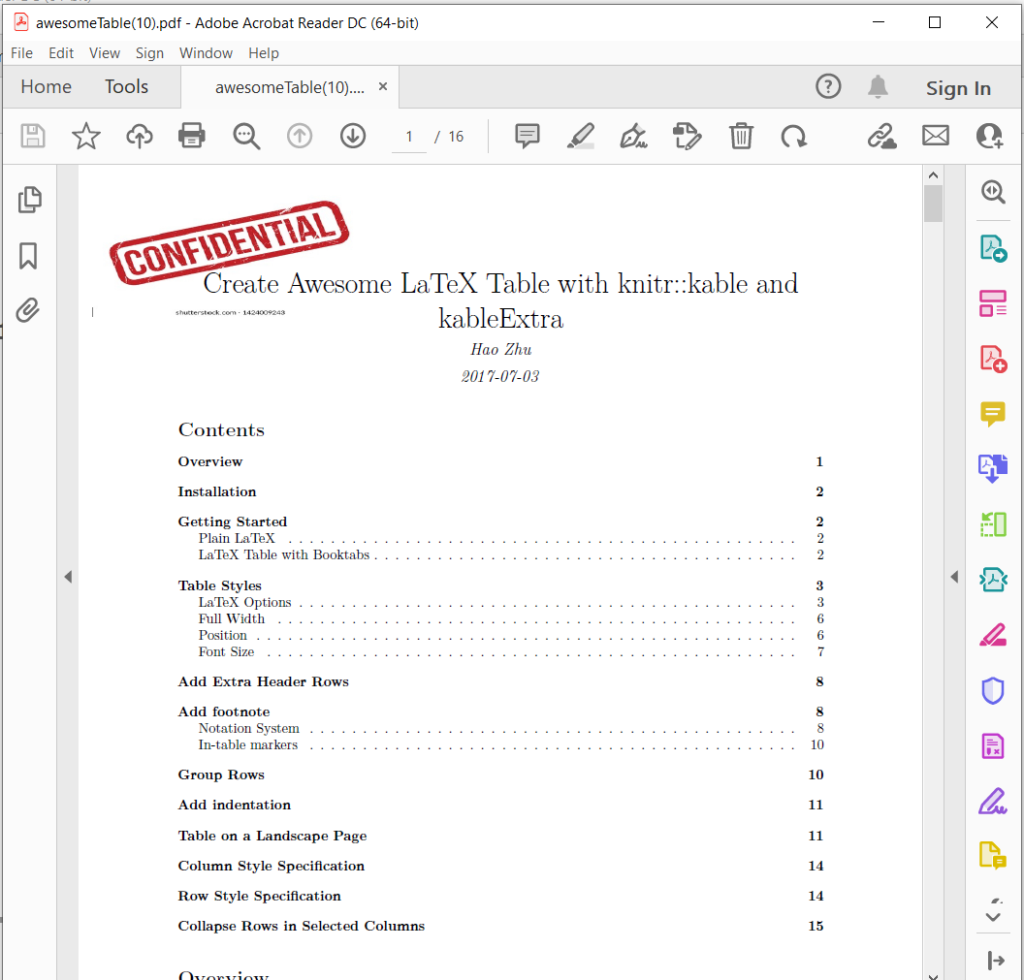
Зображення 4: водяний знак зображення в PDF.
Зразки файлів, використаних у наведеному вище прикладі, можна завантажити з awesomeTable.pdf, Text-Watermark.pdf і Image-Watermark.pdf.
Висновок
Підсумовуючи, додавання водяних знаків до PDF-файлів є швидким і ефективним способом захистити ваш вміст і переконатися, що він належним чином зазначений. Незалежно від того, чи ви віддаєте перевагу використанню онлайн-інструменту чи сценарію Python, є багато доступних опцій, які допоможуть вам легко наносити водяні знаки на PDF-файли. Дотримуючись кроків, описаних у цій публікації блогу, ви можете легко додавати водяні знаки до PDF-файлів і захистити свою цінну інформацію. Так навіщо чекати? Почніть додавати водяні знаки на свої PDF-файли вже сьогодні та будьте спокійні, знаючи, що ваша робота захищена.
Ви також отримуєте можливість завантажити вихідний код Cloud SDK із GitHub. Крім того, якщо у вас є будь-який відповідний запит або ви зіткнулися з будь-якою проблемою під час використання API, будь ласка, зв’яжіться з нами через безкоштовний форум підтримки продуктів.
Схожі статті
Рекомендуємо переглянути такі статті, щоб дізнатися про: